- Часть 1. Как восстановить несохраненный PowerPoint на Mac с помощью FoneLab Data Retriever
- Часть 2. Как восстановить несохраненный PowerPoint с Mac через Time Machine
- Часть 3. Как восстановить несохраненный PowerPoint на Mac из временной папки
- Часть 4. Часто задаваемые вопросы о восстановлении несохраненных файлов PowerPoint
Восстановите утерянные / удаленные данные с компьютера, жесткого диска, флэш-накопителя, карты памяти, цифровой камеры и многого другого.
Эффективно восстанавливайте несохраненные PowerPoint на Mac с помощью печально известных способов
 Обновлено Лиза Оу / 03 янв, 2023 16:30
Обновлено Лиза Оу / 03 янв, 2023 16:30Вам нужна хорошая презентация, если вы отвечаете за объяснение основных задач в своей работе. Чтобы создать лучший PowerPoint, вы должны проявить творческий подход. Кроме того, инструмент, который вы будете использовать, должен иметь множество уникальных функций редактирования. Вам нужно только убедиться, что ваша презентация находится в безопасном месте на вашем Mac. В этом случае вы готовы, когда собираетесь представить PowerPoint.
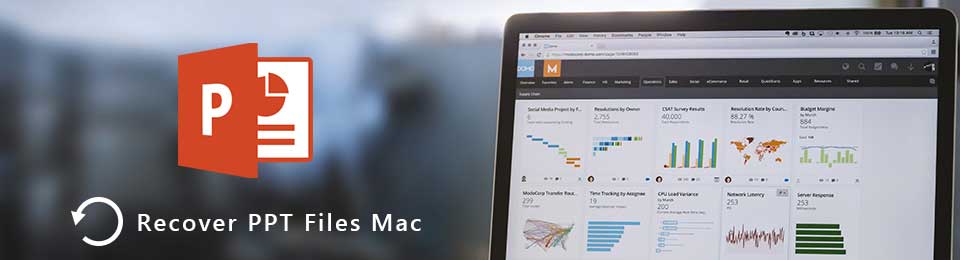
С другой стороны, иногда вы забываете сохранить файл на своем Mac. Что делать, если вы спешите, но не можете найти свою презентацию? Вы можете выполнить восстановление PowerPoint на Mac. Вы можете использовать максимальную восстановление Mac инструмент и встроенные инструменты этого устройства.

Список руководств
- Часть 1. Как восстановить несохраненный PowerPoint на Mac с помощью FoneLab Data Retriever
- Часть 2. Как восстановить несохраненный PowerPoint с Mac через Time Machine
- Часть 3. Как восстановить несохраненный PowerPoint на Mac из временной папки
- Часть 4. Часто задаваемые вопросы о восстановлении несохраненных файлов PowerPoint
Часть 1. Как восстановить несохраненный PowerPoint на Mac с помощью FoneLab Data Retriever
Несмотря на то, что в Powerpoint есть место для автосохранения на Mac, вы все равно можете столкнуться с потерянными файлами. Это из-за многих ошибочных операций. Это может быть из-за вирусов, вредоносных программ или других человеческих ошибок. Вам не нужно беспокоиться, если вы забудете сохранить PowerPoint. Mac FoneLab Data Retriever может помочь вам в любой проблемной ситуации с вашими файлами и документами. Еще одна хорошая вещь в этом инструменте — у него есть функция, которая может быстро найти ваши несохраненные файлы. Если вы знаете их конкретную дату и время, это программное обеспечение имеет больше функций, чем упомянутые выше. Чтобы выполнить восстановление PowerPoint на Mac, продолжайте.
FoneLab Data Retriever - восстанавливайте потерянные / удаленные данные с компьютера, жесткого диска, флэш-накопителя, карты памяти, цифровой камеры и многого другого.
- Восстановление фотографий, видео, документов и других данных с легкостью.
- Предварительный просмотр данных перед восстановлением.
Шаг 1Вы должны нажать кнопку «Бесплатная загрузка», чтобы загрузить лучший инструмент для восстановления PowerPoint. После этого вы должны настроить программное обеспечение в зависимости от ваших предпочтений. Вы должны щелкнуть файл в верхней части Mac. Установите его на свое устройство, Презентация > Run это мгновенно, нажав на Откройте .
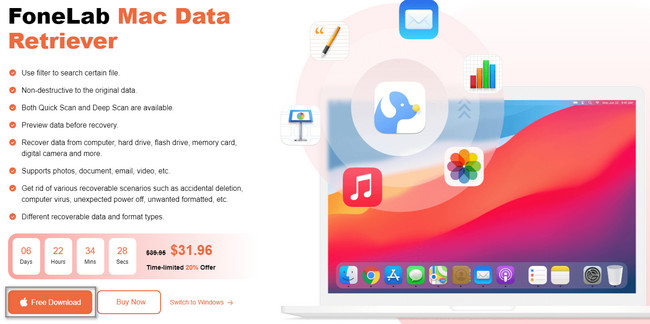
Шаг 2Программное обеспечение позволит вам выбрать функции, которые вы хотите. Поскольку вы используете Mac, вы должны выбрать Mac Восстановление данных. Ниже этой функции находится ее Start кнопка. Щелкните ее, чтобы увидеть основной интерфейс инструмента. В этом случае вам нужно ознакомиться с ним, чтобы получить лучший опыт.
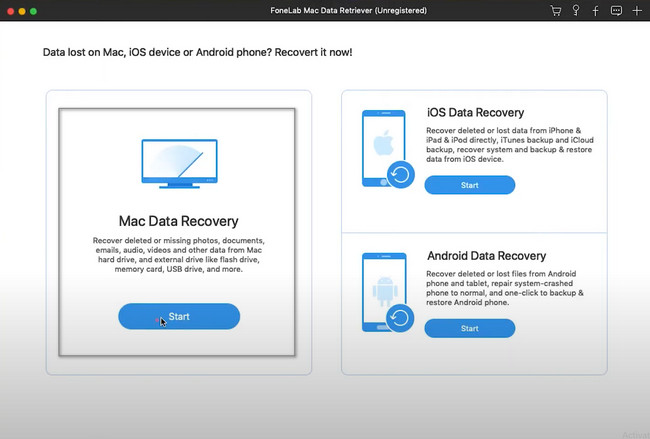
Шаг 3Чтобы найти файлы PowerPoint на вашем устройстве, вам нужно выбрать типы данных, которые вы предпочитаете выше. После этого вы можете нажать кнопку Сканировать кнопку, чтобы начать процедуру поиска несохраненных файлов.
Примечание. Вы можете нажать кнопку Корзину кнопку, если вы только случайно удалили свои файлы. Вы должны выбрать все возможные параметры, чтобы иметь возможность просматривать файлы PowerPoint. В этом случае вы не будете повторять этот процесс.
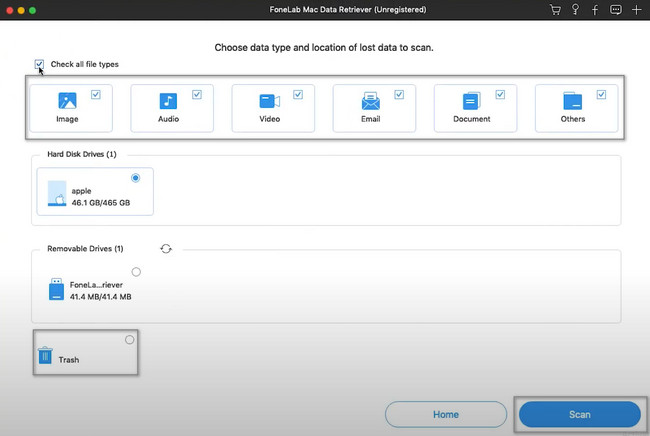
Шаг 4Вы увидите ход ваших файлов PowerPoint в верхней части основного интерфейса инструмента. Вы также увидите файлы, найденные во время сеанса. К счастью, если вы знаете конкретное время и дату ваших файлов PowerPoint, используйте ФИЛЬТР кнопка. Вам нужно только заполнить информацию, затем нажмите кнопку Применить .
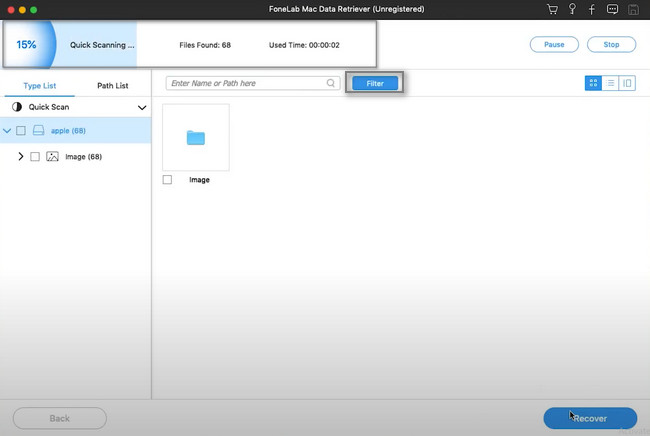
Шаг 5Выберите список типов и путей в левой части программного обеспечения. Они перечислены в соответствии с их типом данных. Все, что вам нужно сделать, это щелкнуть каждую папку, чтобы увидеть ее содержимое. Найдите файлы PowerPoint и установите флажок рядом с ними. Если вы удовлетворены результатами, нажмите кнопку Recover кнопка. Это займет всего несколько секунд, чтобы закончить. Не прерывайте процедуру для достижения наилучших результатов. После этого вы сможете просматривать несохраненные файлы в их исходных местах.
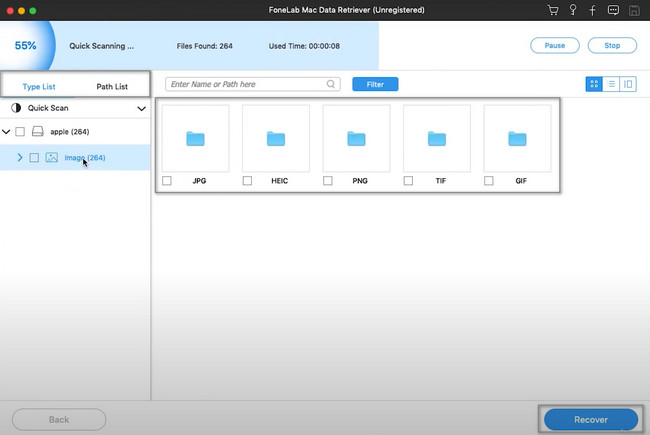
Это программное обеспечение является наиболее надежным и эффективным способом восстановить несохраненное слово, Excel, PowerPoint и многое другое на Mac. Однако, если вы хотите узнать больше о других инструментах Mac, прокрутите вниз.
FoneLab Data Retriever - восстанавливайте потерянные / удаленные данные с компьютера, жесткого диска, флэш-накопителя, карты памяти, цифровой камеры и многого другого.
- Восстановление фотографий, видео, документов и других данных с легкостью.
- Предварительный просмотр данных перед восстановлением.
Часть 2. Как восстановить несохраненный PowerPoint с Mac через Time Machine
Бывают случаи, когда люди забывают делать резервные копии своих файлов. В этом случае они потеряли файлы, и у них возникают трудности с их восстановлением. Если вы используете Mac, вам не нужно беспокоиться об этом. Это устройство имеет встроенную функцию автоматического резервного копирования ваших файлов. Он включает в себя несохраненные файлы PowerPoint на вашем Mac, Time Machine. Хорошо, что это может помочь вам восстановить несохраненный PowerPoint на Mac. Он по-прежнему не активирован, если вы не видите его на своем устройстве. Вам нужно только настроить его на вашем Mac.
Шаг 1Найдите строку поиска в верхней части основного интерфейса Launchpad. Введите Time Machine. Инструмент мгновенно появится на вашем экране. Вам нужно только дважды щелкнуть его, чтобы запустить его на вашем устройстве.
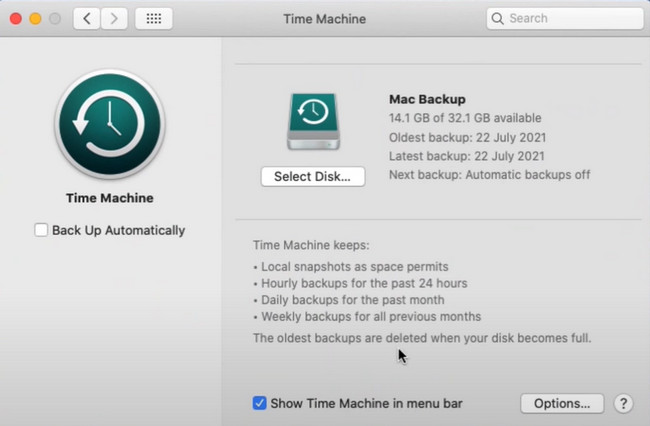
Шаг 2Внутри инструмента найдите файлы PowerPoint, которые вы хотите восстановить. Как только вы найдете их, вы должны щелкнуть правой кнопкой мыши и щелкнуть значок Восстановить кнопка. В этом случае инструмент устройства вернет файлы в исходное расположение. Чтобы просмотреть их, вам нужно только найти их в своих папках.
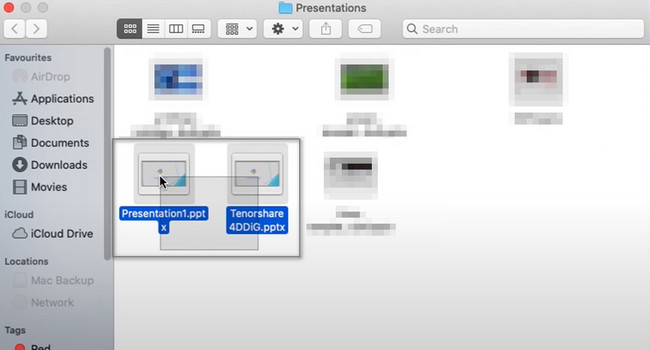
Часть 3. Как восстановить несохраненный PowerPoint на Mac из временной папки
Вы можете использовать метод проб и ошибок, чтобы узнать, как восстановить удаленный PowerPoint на Mac. Недостатком этого является то, что это займет слишком много вашего времени. Помимо упомянутого выше программного обеспечения и инструмента, вы также можете использовать временную папку. Это один из самых быстрых способов восстановить файлы PowerPoint. Еще одна хорошая вещь в этом заключается в том, что когда кто-то использует ваш Mac, он не увидит файлы, хранящиеся здесь. Это потому, что они скрыты на вашем устройстве. Вам нужно только найти его с помощью терминала или вашего устройства. Чтобы узнать, как это сделать, см. шаги ниже.
Шаг 1В главном интерфейсе устройства найдите инструмент «Терминал». Как только вы его увидите, сразу запускайте. Вы будете использовать его для восстановления файлов и поиска временной папки. В этом случае инструмент позволит вам что-то напечатать. Введите открыть $ TMPDIR код, затем нажмите кнопку Enter клавиша на клавиатуре.
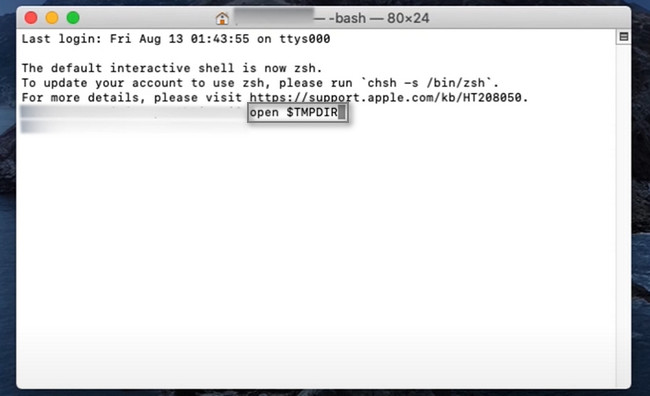
Шаг 2Перейдите в TemporaryItems и скопируйте его. После этого вставьте его на главный экран и переименуйте. Вам нужно только изменить расширение файла с .tmp на .pptx. По этой причине вы можете запустить файл с помощью PowerPoint после изменения расширения файла.

FoneLab Data Retriever - восстанавливайте потерянные / удаленные данные с компьютера, жесткого диска, флэш-накопителя, карты памяти, цифровой камеры и многого другого.
- Восстановление фотографий, видео, документов и других данных с легкостью.
- Предварительный просмотр данных перед восстановлением.
Часть 4. Часто задаваемые вопросы о восстановлении несохраненных файлов PowerPoint
1. Как получить несохраненный PowerPoint в Windows 10?
Чтобы восстановить несохраненный PowerPoint в Windows 10, откройте программу презентации. После этого перейдите в меню и нажмите Откройте > Недавние > Восстановить несохраненные презентации.
2. Можно ли восстановить потерянный PowerPoint?
Определенно да! Вы должны быть уверены в процедуре, которую будете выполнять. Вы можете использовать инструменты устройства или стороннее программное обеспечение для восстановления файлов, например Mac FoneLab Data Retriever. Этот инструмент может помочь вам в любом возможном сценарии.
Файлы PowerPoint трудно найти, если вы не сохранили их на своем Mac. Тем не менее, вам не нужно напрягаться в этой ситуации. Вы можете использовать инструменты устройства или Mac FoneLab Data Retriever. Прочтите эту статью, чтобы узнать, как с их помощью восстановить удаленный PowerPoint на Mac.
FoneLab Data Retriever - восстанавливайте потерянные / удаленные данные с компьютера, жесткого диска, флэш-накопителя, карты памяти, цифровой камеры и многого другого.
- Восстановление фотографий, видео, документов и других данных с легкостью.
- Предварительный просмотр данных перед восстановлением.
